FM收音机印制电路板的设计.doc
《FM收音机印制电路板的设计.doc》由会员分享,可在线阅读,更多相关《FM收音机印制电路板的设计.doc(25页珍藏版)》请在冰豆网上搜索。
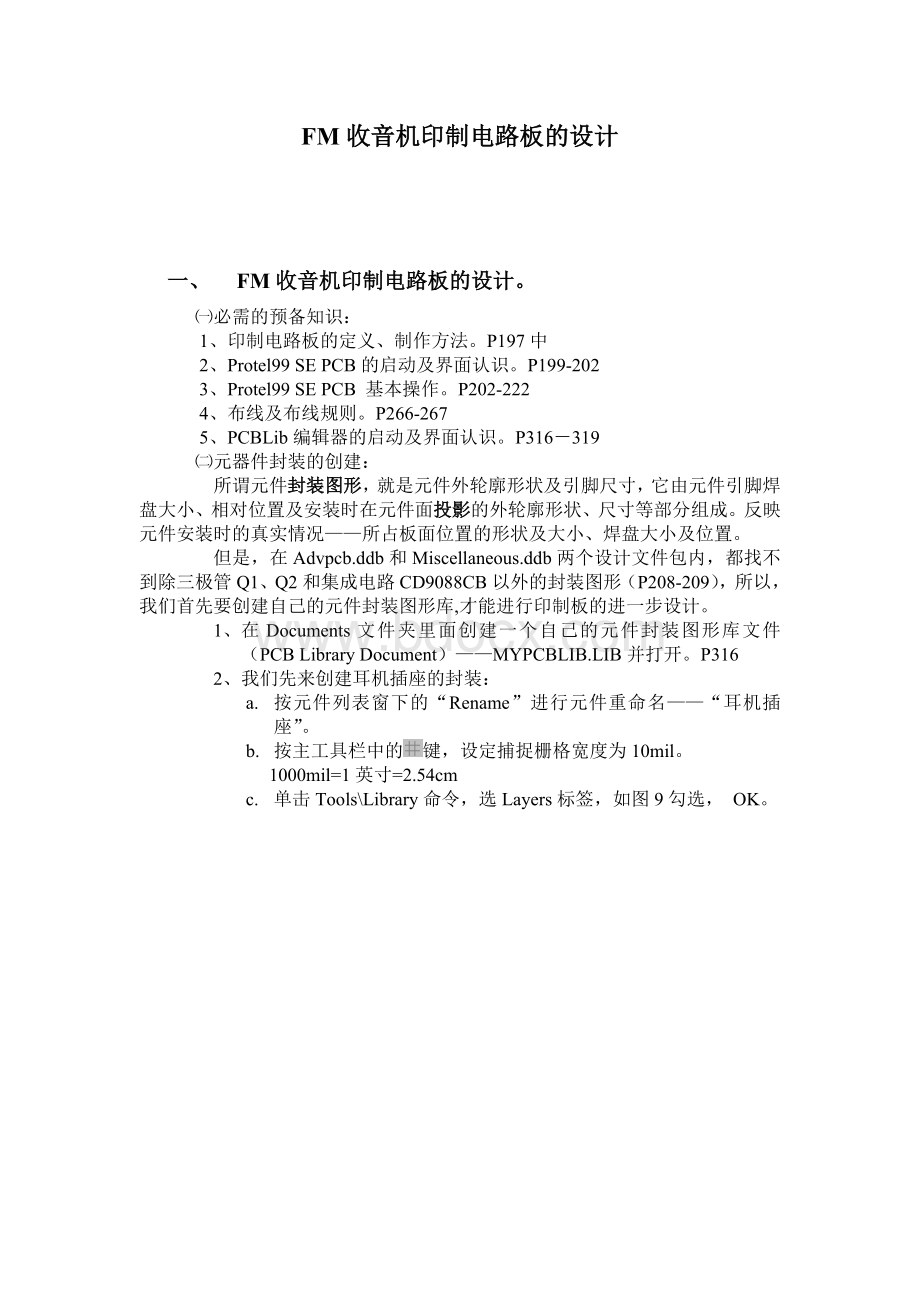
FM收音机印制电路板的设计
一、FM收音机印制电路板的设计。
㈠必需的预备知识:
1、印制电路板的定义、制作方法。
P197中
2、Protel99SEPCB的启动及界面认识。
P199-202
3、Protel99SEPCB基本操作。
P202-222
4、布线及布线规则。
P266-267
5、PCBLib编辑器的启动及界面认识。
P316-319
㈡元器件封装的创建:
所谓元件封装图形,就是元件外轮廓形状及引脚尺寸,它由元件引脚焊盘大小、相对位置及安装时在元件面投影的外轮廓形状、尺寸等部分组成。
反映元件安装时的真实情况——所占板面位置的形状及大小、焊盘大小及位置。
但是,在Advpcb.ddb和Miscellaneous.ddb两个设计文件包内,都找不到除三极管Q1、Q2和集成电路CD9088CB以外的封装图形(P208-209),所以,我们首先要创建自己的元件封装图形库,才能进行印制板的进一步设计。
1、在Documents文件夹里面创建一个自己的元件封装图形库文件(PCBLibraryDocument)——MYPCBLIB.LIB并打开。
P316
2、我们先来创建耳机插座的封装:
a.按元件列表窗下的“Rename”进行元件重命名——“耳机插座”。
b.按主工具栏中的键,设定捕捉栅格宽度为10mil。
1000mil=1英寸=2.54cm
c.单击Tools\Library命令,选Layers标签,如图9勾选,OK。
图9
d.适当放大绘图区,单击“Edit\SetReference\Location”命令,移动光标,设定坐标原点,或单击“Edit\Jump\Reference”命令,跳转至坐标原点。
e.利用绘图工具条,先放置焊盘,直径100mil(在焊盘定位之前,按键盘Tab键,进入焊盘属性对话框,把“X-Size”和“Y-Size”分别改成100mil)。
再切换到TopOverlLayer层,放置元件的外轮廓线,最后切换到KeepOutLayer层,放置固定圆孔,半径20mil(放置圆圈时,其操作顺序是先确定圆心位置,然后是半径长度,再就是起点和终点)。
如图10,其中尺寸都是按实际元件的尺寸测量出来的。
请大家精细绘制。
每小格20mil,注意原点所在的位置。
线宽可取5-10mil。
f.耳机插座封装绘制完毕,存盘。
3、接着绘制开关电位器封装:
a.单击Tools\NewComponent命令,出现一个元件创建向导,点击其“Cancel”按钮,放弃使用向导。
b.元件重命名为“开关电位器”,继续完成绘制,焊盘直径100mil,如图11。
注意:
大小圆圈都要放置在KeepOutLayer层上,因为开关电位器安装时要打一个大圆孔,其上禁止布线,其中小圆圈是为打大孔时定位用的。
圆心都在原点。
图10
4、绘制按键开关封装:
如3、中的方法,继续绘制按键开关,元件重命名为“按键开关”,焊盘直径为70mil,如图12。
注意:
中心圆圈代表按钮,外框内的两横线代表按键开关内部引脚“1”和“4”短路,“2”和“3”短路,都在TopOverLayer层上。
5、绘制变容二极管封装如图13:
元件重命名为“变容二极管”,焊盘直径70mil。
注意:
带“+”号一端焊盘必须编号为“1”,因为真实变容二极管这端为正极,而原理图中变容二极管电气图形符号(BB910)的正极编号为“1”。
在根据各引脚功能不同的真实元件而绘制出来的元件封装图形中,各焊盘就被分别赋予了与其位置对应的真实元件引脚所具有的功能(如正极,负极,E极,B极等),而原理图中相应元件的电气图形符号在其被绘制时各引脚已经分别赋予了不同的功能,那么,具有相同功能的元件封装图形中的焊盘与电气图形符号中的引脚,它们的编号必须相同。
否则在电路板的绘制过程中会带来违反原理图的连接错误。
图11
图12图13
图14
6、绘制卧式电解电容封装,如图14:
重命名为“卧式电解电容器”,焊盘直径70mil。
注意:
该封装正极编号为“1”。
7、绘制立式电阻封装,如图15:
命名为“立式电阻”,带圈焊盘,表示元件安装时该端要贴板安装。
8、绘制瓷片电容(图16)、线圈(图17)和灯(图18)的封装:
分别命名为“瓷片电容”,“线圈”和“灯”、焊盘直径70mil。
注意:
灯封装的方框是放置在KeepOutLayer层上。
图15图16
图17图18
至此,我们把要用到的元件封装都创建好了,下面,我们开始印制电路板的设计。
㈢印制电路板的设计:
1、在原理图.Sch中给各元件指定采用的封装。
a.双击元件,进入元件属性对话框,在Footprint框内填上所需的封装名字,参考图19。
图19
b.对于同类元件(如瓷片电容CAP),可采用统一填写的方法,又快又好。
P114-116
c.填写完以后,生成一个材料清单,如图19,检查有无漏填、错填或其它项目有错。
2、在Documents目录下,建立一个PCB设计文件——收音机.PCB,并作适当设置。
a.创建收音机.PCB并打开。
P200-202
b.设置工作层,执行Design\Options命令,选Layers标签,如图20设置。
P202-205
图20
c.设置元件移动步距、画线移动步距、电气栅格大小,执行Design\Options命令,选Options标签,如图21设置。
图21
d.元件封装库的装入,如图22。
P208-209
C:
\ProgramFiles\DesignExplorer99SE\Library\PCB\GenericFootprints\
图22
e.执行Design\Rules…命令,设置布线规则。
P268-274
ClearanceConstraint(安全间距):
20mil
RoutingCorners(拐角模式):
45Degrees
RoutingLayers(布线层及走线方向):
关闭TopLayer(选NotUsed)
全开BottomLayer(选Any)
WidthConstraint(布线宽度):
20mil
f.设置元件旋转步角度为10及其它设定,执行Tools\Preferences,选Options标签,如图23设置。
P206-208
3、在编辑区内画一个电路板的边框。
P239-241
a.切换到KeepOutLayer层,适当放大绘图区,设定坐标原点,光标所在位置的坐标显示在窗口左下角。
图23
b.单击“导线”工具,通过不断重复“单击、移动”操作方式画出一个封闭的多边形框。
导线的线宽10mil,起点是原点,其它点坐标如下,单位是mil:
(0,0)、(-170,0)、(-170,-60)、(-400,-60)、(-400,0)、(-1050,0)、(-1000,300)、(-800,950)、(-600,1200)、(-350,1350)、(350,1350)、(600,1200)、(800,950)、(1000,300)、(1050,0)、(400,0)、(400,-60)、(170,-60)、(170,0)、(0,0)。
c.画出电路板的边框如图24。
图24
4、通过“更新”方式实现原理图文件与印制板文件之间的信息交换。
P234-239
a.在原理图编辑状态下,执行“Design\UpdatePCB”命令。
b.在“UpdateDesign”对话框中,把Classes栏两个勾选取消。
c.一定要先预览更新情况,单击“PreviewChange”按钮,观察是否有错误提示,如果有,必须认真分析错误提示信息,找出错误原因,并单击“Cancel”按钮,放弃更新,返回原理图编辑状态,改正后再执行更新操作,直到没有错误提示信息为止。
(常见出错信息、原因以及处理方式见P236)
d.执行更新,单击“Execute”按钮。
e.切换回收音机.PCB文件,单击即可观察到被装进去的元件封装。
5、将印制板布线区外的元件移到区内。
a.执行Tools\AutoPlace…命令,作如图25选择,按OK。
图25
b.把未能移到区内的元件,手动移到区边。
6、元件位置调整。
a.双击任一元件,在元件属性对话框中,单击统一修改按钮“Global”,先暂时隐藏元件的元件值字符串(选Comment标签,勾选两个“Hide”框),同时修改其大小(Height框填30mil,Width框填5mil,并勾选右边Height框和Width框),再修改元件编号字符串大小(选Designator标签,Height框填30mil,Width框填5mil,并勾选右边Height框和Width框)。
按OK。
b.在右边浏览窗选“Components”为浏览对象。
c.因为涉及安装时与外壳匹配,某些元件需要精确定位。
在右边元件列表窗双击某一元件,进入元件属性对话框,对某些元件进行精确定位(修改属性参数,并勾选“Locked”框以锁定元件位置)。
以下为一些元件位置的精确坐标:
螺丝孔圆属性
d.利用旋转、移动操作对其余元件进行恰当定位,尽量减少交叉飞线的数目和长度,这是一个需要细致和耐心并且非常重要的操作过程,参照图26(其中有几个元件的焊盘位置已经过微调,见e.)。
当然,提倡同学们发挥自己的聪明才智,把元件定位得更好。
图26
e.在定位过程中,有些元件变成绿色,那是对元件靠得太近的错误标志,如果元件没有重叠(CD9088CB安装在BottomLayer层,而其它元件在TopLayer层,不算重叠),不影响安装,焊盘间有足够的安全间距,可不以理会。
但如果安全间距不足,则需要调整元件位置或微调焊盘位置。
微调元件焊盘位置的方法:
打开元件属性对话框,取消“LockPrims”框的勾选,即可单独移动元件焊盘位置。
不过,移动时一定要考虑元件因此安装的可行性、安全性。
移动完再勾选上“LockPrims”框。
不能单独移动集成块、耳机插座等引脚较短元件的焊盘,否则会造成元件无法安装。
如图26中,已经微调焊盘位置的元件有:
L3、C8、C14、C11、SP1(见f.)。
f.元件SP1焊盘位置的调整。
如果把焊盘2和焊盘4对调位置,它们的飞线就不会交叉,因为焊盘2和焊盘4是可调电阻的两端,没有极性,对它们调整不会带来安装的问题,可采取以下办法:
先打开MYPCBLIB.LIB文件,在浏览框选中“开关电位器”,双击焊盘,在焊盘属性对话框中直接把焊盘编号2改成4,4改成2,然后,单击浏览框下的UpdatePCB按钮,调整成功(此法不适用于集成块)。
直接的焊盘位置移动,会带来定位不准,安装困难。
g.排齐元件,使元件移到网格上。
执行Tools\AlignComponent